Sivun asettelu ja muotoilu
Power BI Desktop -sivulla voit hallita raporttisivujen asettelua ja muotoilua, kuten koon ja suunnan.
Video: Raporttien muotoileminen
Näytä-välilehden Page View - valikon avulla voit muuttaa raporttisivujen skaalaustavan. Käytettävissä olevat vaihtoehdot ovat Sovita sivulle (oletusarvo), Sovita leveyteen ja Todellinen koko.
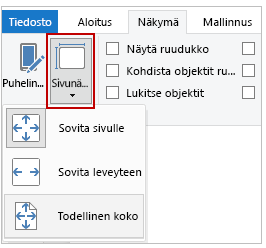
Voit myös muuttaa sivun kokoa. Oletusarvon mukaan raporttisivun koko on 16:9. Jos haluat muuttaa sivun kokoa, varmista, että visuaalisia tietoja ei ole valittu, valitse Visualizations-ruudusta paintbkuvake ja laajenna osa valitsemalla Sivun koko.
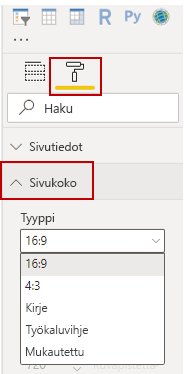
Sivun kokovaihtoehtoja ovat esimerkiksi 4:3 (enemmän neliön kuvasuhde) ja dynaaminen (sivu täyttää käytettävissä olevan tilan). Vakiokirjauksen kokovaihtoehto on käytettävissä myös raporteissa. Voit muuttaa visuaalisten asetusten kokoa, kun olet vaihtanut sivun koon, jotta voit varmistaa, että ne ovat kokonaan Erikossa.
Voit määrittää mukautetun sivun koon ja kokosi tuuma- tai kuvapisteinä. Voit myös muuttaa koko raportin taustaväriä.
Voit myös valita raportista koottavan Koon, kun haluat, että raportista voi käyttää tuloshakuja, jotka käyttävät Kaikkia haun tuloksia.
Staattisten elementtien lisääminen
Tietoja rajaavien visuaalisten muotojen lisäksi voit lisätä myös staattisia elementtejä, kuten tekstiruutuja, kuvia ja muotoja, mikä parantaa raporttien visuaalista rakennetta. Voit lisätä visuaalisen elementin valitsemalla Aloitus-välilehdestä Tekstiruutu,Kuva tai Muodot.
Video: Visuaalisen elementin lisääminen

Tekstiruuduissa voi olla myös linkkejä ja URL-osoitteita, ja tekstiruutuihin voi sisältyä suuria otsikoita, otsikoita tai lyhyitä lyhyttä tekstiä.
Kun kuva valitaan, se avaa tiedostoselaimen, jossa voit valita kuvan tietokoneelta tai muulta verkkolähteestä. Oletusarvon mukaan raportin kuvan koon muuttaminen säilyttää kuvasuhteen kuvasuhteen.
Voit lisätä viisi muototyyppiä , mukaan lukien suorakulmioita ja nuolia. Muodot voivat olla läpinäkymättömiä tai avoimia, ja niiden reunat ovat värillisiä. Jälkimmäinen on hyödyllinen luotaessa rajoja havainnollistusryhmien ympärille.
Elementtien päällekkäisyyksien hallinta
Kun raportti sisältää useita elementtejä, voit hallita niiden Power BI päällekkäisyyttä. Tasojen järjestystä kutsutaan z-järjestyksenä.
Video: Elementtien z-järjestyksen hallinta
Voit hallita raportin elementtien z-järjestystä valitsemalla elementin ja käyttämällä Muoto-välilehden Eteenpäin- ja Taaksepäin-painikkeita.
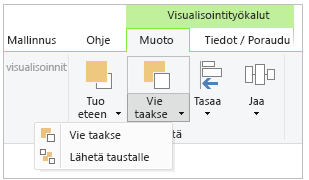
Raportin asettelun uudelleenkäyttö
Raportin yksittäiset sivut voivat olla mutkikaisia. Näkyvissä voi olla useita visualisointeja, jotka ovat vuorovaikutuksessa tietyllä tavalla ja muotoilevat tarkasti. Raportin muodostessa kannattaa toisinaan käyttää samoja visuaalisia tietoja ja asetteluita kahdelle eri sivulle. Jos olet esimerkiksi juuri koota raporttisivun bruttotuottoon, haluat ehkä nettotuottoon lähes samanlaisen sivun.
Koko työnluominen uudelleen olisi vaikeaa, mutta voit Power BI Desktop kopioida raporttisivun.
Napsauta kopioinnissa olevaa välilehteä hiiren kakkospainikkeella ja valitse duplicate page.
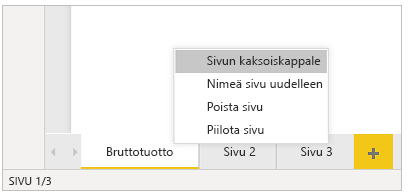
Lisätietoja on kohdassa Opastus : Muotoiluasetusten lisääminen mukautetussa visuaalissa Power BI .